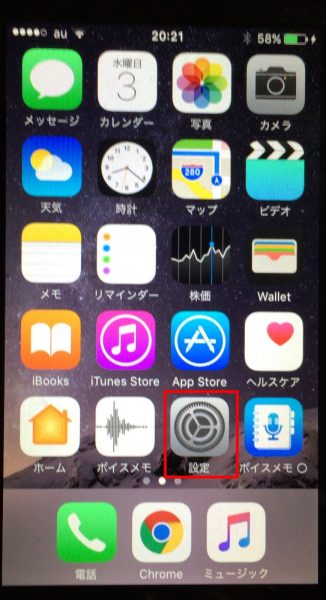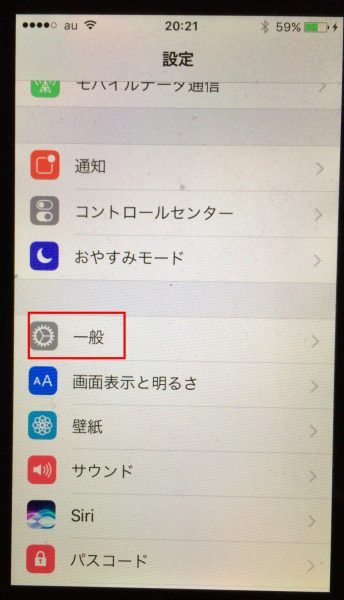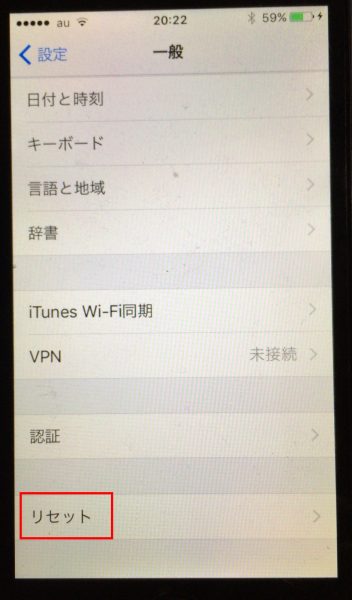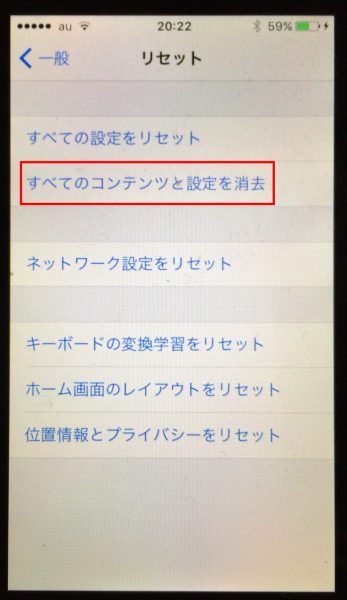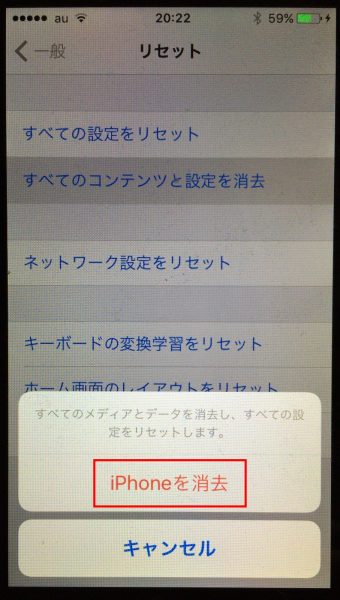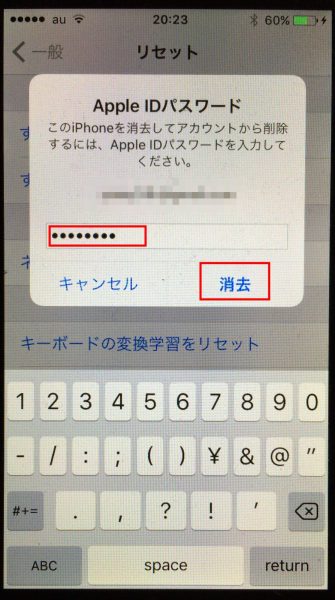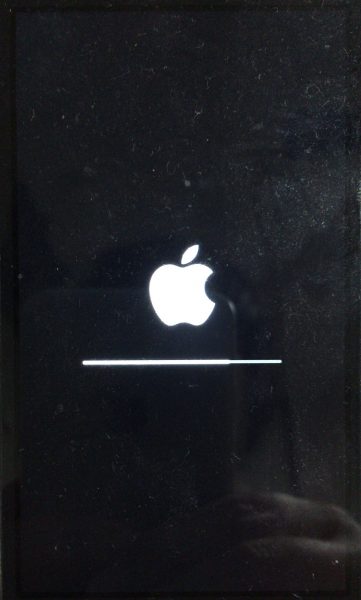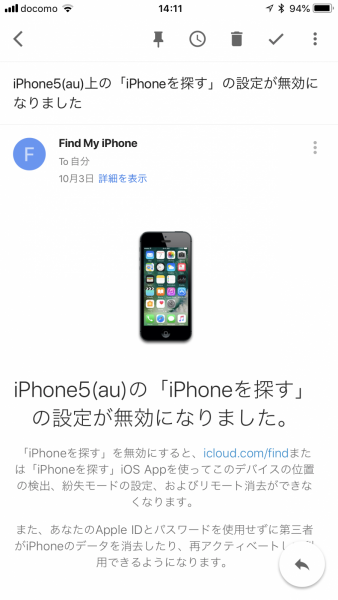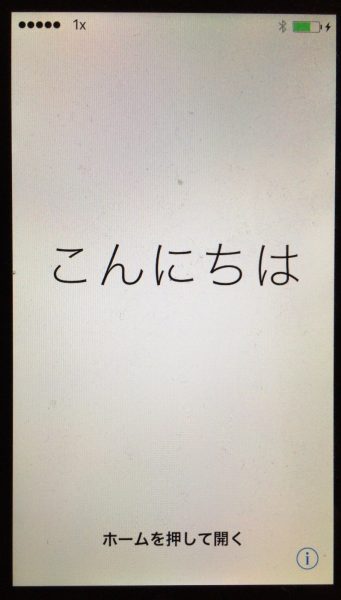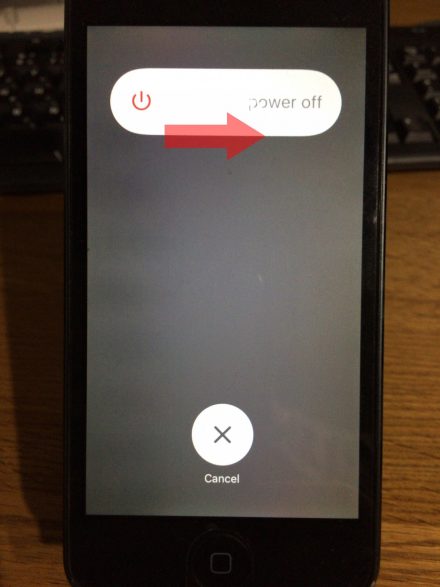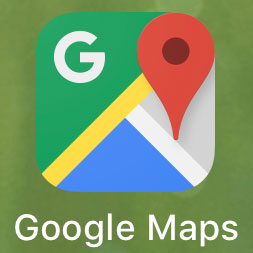私ヨッシーは携帯の機種変更をする時は古い機種は買い取りしてもらわないで、手元に残しておくタイプの人間なんですけども。
なんでそうするかというと、古い機種をサブ機としていろいろ活用できるからです。
なので、自分の手元には今使ってるメイン機のiPhone 7 Plusに加えて、前に使ってたiPhone 6 、さらにその前に使ってたiPhone 5が手元に残ってます。
でも、さすがにiPhone 5はサブ機としてももう使う機会が無さそうなので、手放すことにしました。
というわけで、ちかじかiPhone 5は知人の誰かにあげるか、中古携帯ショップとかに売りにいこうかなと思ってます。
でも、そうやって自分以外の第三者にiPhoneを譲る場合、譲る前に必ずやっておかないといけないのが「iPhoneの完全リセット」作業でございます。
個人のデータ(写真・動画等)が端末に残ったままだったり、自分のApple IDと紐づいた状態のまま第三者に渡ってしまうと、後々トラブル(個人情報漏洩・料金請求等)のもとになってしまう危険がありますのでね。
というわけで、今回は「iPhone・iPadを第三者に譲る前にやっておくべき完全リセット方法の手順」を紹介したいと思います(^^)/
iPhone・iPadの完全リセット方法の手順
iPhone・iPadの完全リセット方法の手順を以下早速紹介していきたいと思います。
今回は手持ちのiPhone 5の画面で手順解説しますが、iPadでも基本的に同様です。
ちなみに”完全リセット”なので、iPhone内のデータ(写真・動画)は全て消えるので、もし必要なデータがある場合は事前にバックアップしておいたほうが宜しいかと。
まず。iPhoneのホーム画面から「設定」をタップします。
続いて、「設定」の中の「一般」をタップします。
続いて、「一般」の下のほうにある「リセット」をタップします。
「リセット」画面ではリセット方法を選びますが、「すべてのコンテンツと設定を消去」をタップします。
確認画面が出るので「iPhoneを消去」をタップします。
最後に、このiPhoneにログインしているApple IDのパスワードを入力して「消去」をタップします。
するとリセットが始まるので、そのまますこし待ちます。
状況によりきりだと思いますが、自分の場合は3分前後でリセットが終わりました。
ちなみにこのリセット実行が始まる段階で、自動的に「iPhoneを探す」の設定も無効になります(上記はApple IDのメールアドレスへ届いたその旨の通知メール)。
第三者にiPhoneを譲る=所有権を手放すことなので、この「iPhoneを探す」は無効にしておく必要があるということです。はい。
リセットが完了すると、上記のようなiPhone購入時に表示される最初のようこそ画面(初期設定画面)が表示されます。ここまで画面が進めばリセット作業は終了です。
iPhoneの初期設定作業は端末を譲ることになる第三者本人に直接やってもらえばよい話なので、自分で初期設定を進める必要は特にないです。
あとは電源ボタンを押して、iPhoneの電源をオフにしてオッケーです。
自分はもう第三者に手放すタイミングまでは電源を入れないでしまっておくことにしました(^^)/
iPhone・iPadに入っているSIMカードは抜いておく
あ、あと、もしSIMカードがiPhoneに入ったままならSIMカードも抜いておいたほうが良いですね。これも一応、個人情報なので。
iPhoneからのSIMカードの抜き方は、購入時に付属で付いているSIM取り出しツールの先端をiPhone本体横からSIMトレイの穴に挿して押すと、上記写真のようにSIMトレイが外せるので、そこからSIMカードを抜いておけばオッケーです。
ちなみに契約中のSIMカードは他のiPhoneの機種でもそのまま使えます。
あと契約終了済みの使えないSIMカードですが、こちらは破棄する前に一応念のため、もともとSIMカードを契約していたキャリア・格安SIMに連絡して、「契約終了済みのSIMカードをどうすればよいか」を聞いておいたほうが良いかもです。というのも「たまに郵送で返却して下さい」と言われることもあるので(自分が以前契約してたOCNモバイルoneがそのパターンでした)。
ヨッシー的まとめ
というわけで、これでiPhoneを第三者に譲る前にやっておくべきことは全て終了です。
あとは、第三者(家族・知人・携帯ショップ等)に譲るなり売るなりなんなりと。
以上、第三者にiPhone・iPadを譲る場合に事前にやっておく完全リセット方法の紹介でした~。
参考になれば幸いです(^^)/